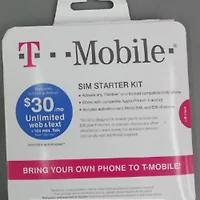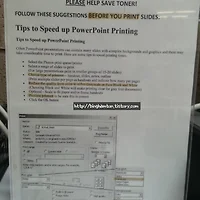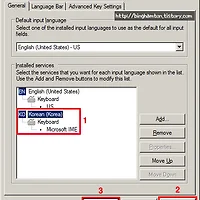안녕하세요? 눈도 내리기 시작했고 날씨가 이제는 겨울이 다 됐죠? 빙햄튼이 처음인 분들은 앞으로 더 깊고 많은 눈을 체험하실 수 있게 될겁니다.
빙햄튼에 눈이 많이 와서 아래와 같이 문자나 메일로 학교가 쉬는 날도 생기기도 하구요.
최근 빙햄튼은 허리케인으로 학교가 일찍 끝나는 경우를 제외하고는 이런 경우가 거의 없었지만 그래도 예상치도 못한 선물(?)을 받을 때면 기분이 정말 끝내주죠.
이런 기분 좋은 알림사항을 학교에서는 휴대폰 문자와 메일로 알려주는 B-ALERT 서비스가 있습니다. @binghamton.edu 메일을 가진 빙햄튼 사람들이라면 혜택을 받을 수가 있는데 알림을 받기위해서는 본인의 휴대폰 번호와 메일 주소를 등록해야 됩니다. 그러면 이번 포스팅에서는 그 등록방법에 대해서 알아보겠습니다.
* 로그인 시 Username은 Bmail주소 전체 입니다. @binghamton.edu까지 다 입력하셔야 됩니다.
* 비밀번호는 나중에 헷갈리지 않게 PODS 비밀번호와 같게 하면 좋습니다.
* 입학하실 때 이미 등록하고 초기 비밀번호를 변경하지 않은 채 한동안 접속을 안하신 분들은 B-Mail에서 'Rave' 검색어로 검색하여 메일로 받은 초기 비밀번호로 로그인하시면 됩니다. 참고로 로그인 후 이용약관에 동의하는 페이지가 뜰 수도 있습니다.
* 비밀번호를 모르시는 분들은 로그인 창에 Forgot your password?를 눌러 비밀번호를 찾으시면 됩니다.
1. https://www.getrave.com/login/binghamton 에 접속합니다.
2. Register를 클릭합니다.
3. 이름, 비밀번호, Email주소, 휴대전화 번호를 입력 후 이용약관에 동의하고 Proceed to Next Step 클릭 (E-mail은 처음에 @binghamton.edu로 끝나는 Bmail만 등록이 가능합니다.)
4. 입력한 휴대전화 Carrier(통신사)를 선택하고 Proceed to Next Step 클릭
5. 등록시 입력한 본인 Bmail 주소로 확인 메일이 전송됐다는 메시지가 뜨면 Bmail로 갑니다.
6. Bmail에서 Rave Email Confirmation 제목의 메일에 있는 링크를 클릭해서 자동으로 다시 B-ALERT 등록 단계로 넘어갑니다.
7. 다음에 바로 휴대전화 확인 단계로 넘어가는데 등록한 본인 휴대전화 번호로 받은 4자리 인증번호 문자를 확인합니다.
8. 확인한 4자리 번호를 입력한 후 Finish를 클릭합니다.
9. 등록완료 후 아래와 같은 페이지가 뜨면 등록된 휴대전화와 메일 주소를 최종 확인합니다.
10. 등록완료 후에는 +Add 버튼을 눌러 알림 받을 휴대전화 번호나 개인 메일 주소를 추가로 더 등록할 수 있으니 참고하시기 바랍니다.
11. 또한 메일은 제외하고 문자로만 알림을 받고 싶다면(vice versa) 아래와 같이 로그인 후 Groups 탭으로 이동하면 해당 옵션이 있으니 참고하시기 바랍니다.
추가 관련 정보는 아래 링크서 확인하시기 바랍니다.
'Binghamton University > [BU]Tips' 카테고리의 다른 글
| [정보]Pinger 가입 및 미국 전화번호 발급받기 (8) | 2013.11.25 |
|---|---|
| [짠돌이]매력적인 티모바일(월마트) $30 스마트폰 요금제 1편 (16) | 2013.11.19 |
| [Tips]PODS 컴퓨터(윈도우)에서 스마트하게 프린트 하기 (0) | 2013.10.25 |
| [Tips]PODS 영문 윈도우에서 한글 타자 이용하기 (0) | 2013.09.22 |
| [Tips]노트북에서 PODS 프린터로 출력하기 (0) | 2013.09.10 |